
De verbinding instellen door een draadloze router te selecteren
U kunt de beschikbare draadloze routers (of toegangspunten) zoeken en een keuze maken uit de display van het apparaat. Geef voor de netwerksleutel een WEP-sleutel op of TKIP. Controleer en noteer de benodigde configuratiegegevens, zoals de SSID en netwerksleutel (De SSID en de netwerksleutel controleren) voordat u een draadloze router selecteert.
 |
BeveiligingsinstellingenAls u de draadloze verbinding instelt door een draadloze router te selecteren, wordt de WEP-verificatiemethode ingesteld op <Open systeem> of de WPA/WPA2-coderingsmethode op <Automatisch> (AES-CCMP of TKIP). Als u <Gedeelde sleutel> wilt selecteren voor WEP-verificatie of <AES-CCMP> voor codering met WPA/WPA2, moet u de verbinding handmatig instellen (De verbinding instellen door gedetailleerde instellingen op te geven).
|
1
Tik op <Menu> in het scherm <Start>.
2
Tik op <Netwerkinstellingen>.
Als het aanmeldingsscherm verschijnt, gebruikt u de numerieke toetsen om de juiste combinatie van ID en pincode in te voeren. Druk vervolgens op  . Aanmelden bij de machine
. Aanmelden bij de machine
 . Aanmelden bij de machine
. Aanmelden bij de machine3
Tik op <Instellingen draadloos LAN>.
Als het bericht <Wilt u draadloos LAN inschakelen?> wordt weergegeven, tikt u op <Ja>.
4
Lees het bericht dat wordt weergegeven en tik op <OK>.
5
Tik op <SSID-instellingen>.
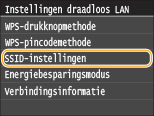
6
Tik op <Selecteer toegangspunt>.
De machine gaat zoeken naar beschikbare draadloze routers.
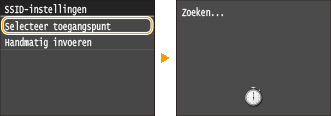

Als <Kan toegangspunt niet vinden.> wordt weergegeven
7
Selecteer een draadloze LAN-router.
Tik op de router waarvan de SSID overeenkomt met de SSID die u hebt opgeschreven.
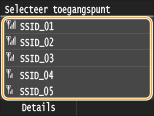

De details van beveiligingsinstellingen weergeven
Tik op <Details> en selecteer een draadloze LAN-router. U kunt terugkeren naar het oorspronkelijke scherm door twee keer te tikken op <Sluiten> en vervolgens te drukken op  .
.
 .
.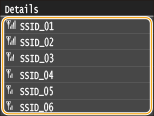
Als uw draadloze router niet wordt gevonden
Controleer of het apparaat goed is geïnstalleerd en klaar is voor verbinding met het netwerk. Problemen met installatie/instellingen
8
Voer de netwerksleutel in die u hebt opgeschreven.
Voer de netwerksleutel in met de numerieke toetsen en tik op <Toepassen>.
Tekst invoeren
Tekst invoeren
|
|
WEP
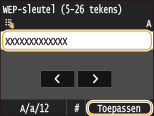 |
|
WPA-PSK of WPA2-PSK
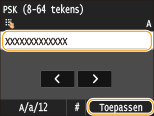 |
|
|
|
|
|
|
|
|
|
9
Tik op <Ja>.
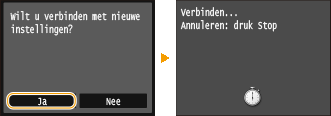

Als er een foutbericht verschijnt tijdens het installeren
Tik op <Sluiten>, controleer of de netwerksleutel juist is en ga terug naar stap 5.
10
Controleer of het Wi-Fi-lampje brandt op het bedieningspaneel.
Het Wi-Fi-lampje knippert wanneer er een draadloze router wordt gedetecteerd.
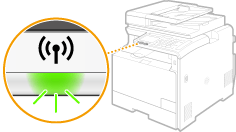
Wanneer de configuratie is voltooid, wordt het onderstaande scherm weergegeven en gaat ongeveer 2 seconden later het Wi-Fi-lampje branden.
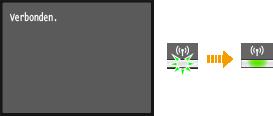
Wacht ongeveer 2 minuten totdat de instellingen voor het IP-adres van de machine zijn voltooid.

Signaalsterkte
Als voor een verbinding meerdere draadloze routers beschikbaar zijn, maakt de machine verbinding met het apparaat met het krachtigste signaal. De signaalsterkte wordt gemeten met behulp van RSSI (Received Signal Strength Indication).
 |
Het stroomverbruik verminderenU kunt instellen dat de <Energiebesparingsmodus> van het apparaat moet worden geactiveerd als er bepaalde signalen van de draadloze router worden ontvangen. Energiebesparingsmodus
Als het IP-adres van het apparaat is gewijzigdIn een DHCP-omgeving kan het IP-adres van het apparaat automatisch worden gewijzigd. Als dit gebeurt, wordt de verbinding gehandhaafd op voorwaarde dat het apparaat en de computer nog steeds deel uitmaken van hetzelfde subnet.
|